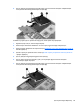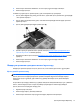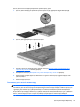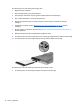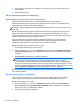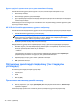User Guide - Windows 8
Table Of Contents
- Қош келдіңіз
- Компьютермен танысу
- Желіге қосылу
- Пернетақта, сенсорлы тақтаның қимылдары және меңзегіш құрылғылар арқылы шарлау
- Мультимедиа
- Қуатты басқару
- Компьютерді өшіру
- Қуат параметрлерін орнату
- Қуатты үнемдеу күйлерін пайдалану
- Батарея қуатын пайдалану
- Батарея туралы қосымша ақпарат табу
- Батареяны тексеру бағдарламасын пайдалану
- Қалған батарея зарядын көрсету
- Батареяның зарядсыздану уақытын ұлғайту
- Төмен батарея деңгейлерін басқару
- Батареяны салу және шығарып алу
- Батарея қуатын үнемдеу
- Пайдаланушы ауыстыратын батареяны сақтау (тек таңдаулы үлгілерде)
- Пайдаланушы ауыстыратын батареяны қоқысқа тастау (тек таңдаулы үлгілерде)
- Пайдаланушы ауыстыратын батареяны ауыстыру (тек таңдаулы үлгілерде)
- Сыртқы айнымалы ток қуаты көзін пайдалану
- Сыртқы карталар мен құрылғылар
- Медиа картаны оқу құрылғысының карталарын пайдалану (тек таңдаулы үлгілерде)
- ExpressCards картасын пайдалану (тек таңдаулы үлгілерде)
- Смарт-карталарды пайдалану (тек таңдаулы үлгілерде)
- USB құрылғысын пайдалану
- 1394 құрылғыларын пайдалану (тек таңдаулы үлгілерде)
- eSATA құрылғысын пайдалану (тек таңдаулы үлгілерде)
- Қосымша сыртқы құрылғыларды пайдалану
- Дискілер
- Дискілерді ұстау
- Қатты дискілерді пайдалану
- Оптикалық дискілерді пайдалану (тек таңдаулы үлгілерде)
- RAID құрылғысын пайдалану (тек таңдаулы үлгілерде)
- Қауіпсіздік
- Компьютерді қорғау
- Құпия сөздерді пайдалану
- Вирусқа қарсы бағдарламаны пайдалану
- Желіаралық қалқан бағдарламасын пайдалану
- Қорғаныс жүйесінің маңызды жаңартуларын орнату
- HP ProtectTools Security Manager бағдарламалық құралын пайдалану (тек таңдаулы үлгілерде)
- Қосымша қауіпсіздік кабелін орнату
- Саусақ ізін оқу құрылғысын қолдану (тек таңдаулы модельдерде)
- Күтім
- Сақтық көшірме жасау және қалпына келтіру
- Ақпараттың сақтық көшірмесін жасау
- Жүйені қалпына келтіруді жүзеге асыру
- Windows қалпына келтіру құралдарын пайдалану
- f11 қалпына келтіру құралдарын пайдалану
- Windows 8 амалдық жүйесінің дискісін (бөлек сатылады) пайдалану
- Windows жүйесінің қалпына келтіру мүмкіндігін тез әрі оңай қалпына келтіру үшін пайдалану
- Барлығын жою және Windows жүйесін қайта орнату
- HP Software Setup утилитасын пайдалану
- Computer Setup (BIOS) және Advanced System Diagnostics
- Қолдау
- Техникалық сипаттамасы
- Компьютерді сапарға алып шығу
- Ақаулықтарды жою
- Ақаулықтарды жою көздері
- Мәселелерді шешу
- Компьютер қосылмайды
- Компьютердің экраны бос
- Бағдарламалық құрал дұрыс жұмыс істемей тұр
- Компьютер қосулы, бірақ жауап бермейді
- Компьютер әдеттен тыс қызып кетеді
- Сыртқы құрылғы жұмыс істемейді
- Сымсыз желі байланысы жұмыс істемейді
- Оптикалық диск салғыш ықшам диск немесе DVD дискісін шығару үшін ашылмайды
- Компьютер ықшам дискіні, DVD немесе BD дискісін анықтамайды
- Диск ойнатылмайды
- Фильм сыртқы дисплейде көрінбейді
- Дискіні көшіру үрдісі басталған жоқ немесе аяқталмас бұрын тоқтатылды
- Электростатикалық разряд
- Индекс
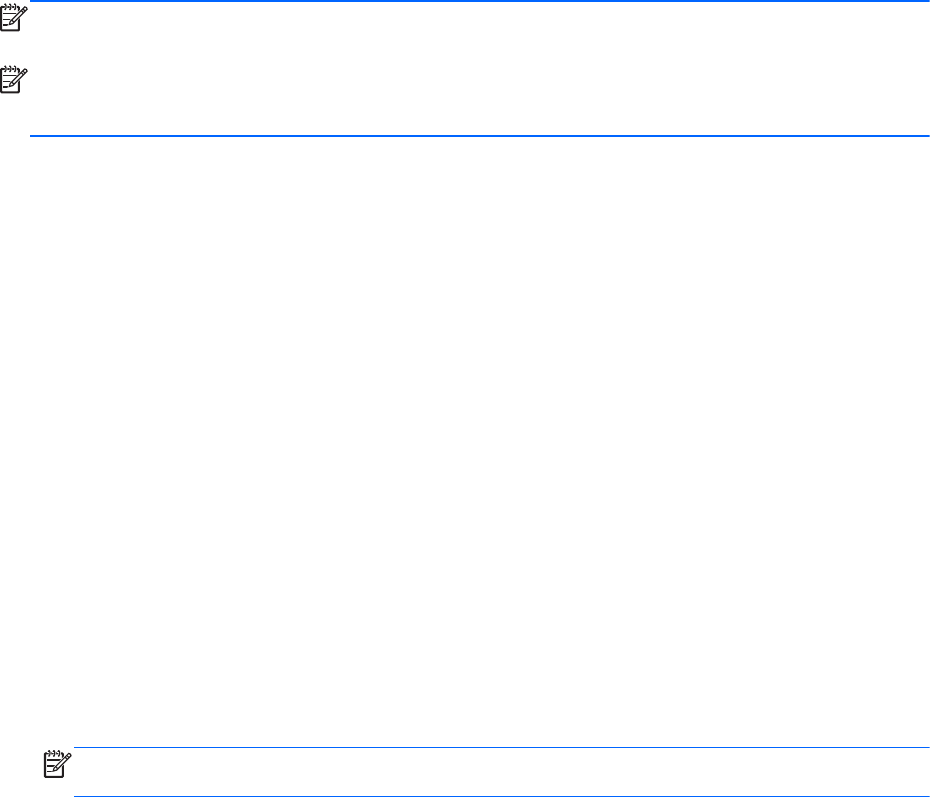
HP 3D DriveGuard бағдарламасын пайдалану (тек таңдаулы үлгілерде)
HP 3D DriveGuard бағдарламасы келесі шарттардың кез келгенінде дискіні қауіпсіз тоқтату жəне
ақпарат сұрауларын тоқтату арқылы қатты дискіні қорғайды:
●
Сіз компьютеріңізді құлатып алдыңыз.
● Батарея қуатымен істеп тұрған компьютерді дисплейі жабулы күйінде жылжытасыз.
Осы оқиғалардың бірі аяқталғаннан кейін біраз уақыт өткен соң, HP 3D DriveGuard қатты дискіні
қалыпты жұмысына қайтарады.
ЕСКЕРІМ: Қатты күйдегі дискілердің (SSD) қозғалмалы бөлшектері болмағандықтан, HP 3D
DriveGuard құралын қолданудың қажеті жоқ.
ЕСКЕРІМ: Негізгі немесе қосымша қатты диск ұясындағы қатты дискілерді HP 3D DriveGuard
құралы қорғайды. Қосымша қондыру құрылғыларына орнатылған немесе USB порттарына
жалғанған қатты дискілерді HP 3D DriveGuard құралы қорғамайды.
Қосымша ақпаратты HP 3D DriveGuard бағдарламалық құралының анықтамасынан қараңыз.
HP 3D DriveGuard күйін анықтау
Компьютердегі қатты диск шамы бастапқы қатты диск ұясындағы немесе қосымша қатты диск
ұясындағы (тек таңдаулы үлгілерде) дискінің қауіпсіз позицияға орнатылғанын көрсету үшін
түсті өзгертеді. Дискілердің қазіргі уақытта қорғалып тұрғанын немесе дискінің қауіпсіз
позицияға орнатылғанын анықтау үшін, тапсырмалар тақтасының оң жақ шетінде орналасқан
хабарландыру аймағындағы белгішені басыңыз.
●
Бағдарламалық құрал қосылған жағдайда, қатты диск
белгішесінің үстінен баттасып жасыл
құсбелгісі шығады.
●
Бағдарламалық құрал өшірілген жағдайда, қатты диск белгішесінің үстінен баттасып қызыл
Х белгісі шығады.
●
Диск қауіпсіз орналастырылғанда, қатты диск белгішесінің үстінен баттасып сары ай белгісі
шығады.
Хабарландыру аймағындағы тапсырмалар тақтасының оң жақ шетінде орналасқан белгіше
қосылмаған болса, оны қосу үшін келесі қадамдарды орындаңыз:
1. Бастау экранына п
əрпін жазып, Панель управления (Басқару тақтасы) опциясын
таңдаңыз.
2. Оборудование и звук (Аппараттық құрал жəне дыбыс) > HP 3D DriveGuard параметрін
таңдаңыз.
ЕСКЕРІМ: Пайдаланушы жазбасын басқару функциясымен сұрақ қойылса, Иə түймешігін
басыңыз.
3. Значок на панели задач (Тапсырмалар тақтасындағы белгіше) жолынан Отображать
(Көрсету) пəрменін таңдаңыз.
4. OK түймешігін басыңыз.
Қатты дискілерді пайдалану 77